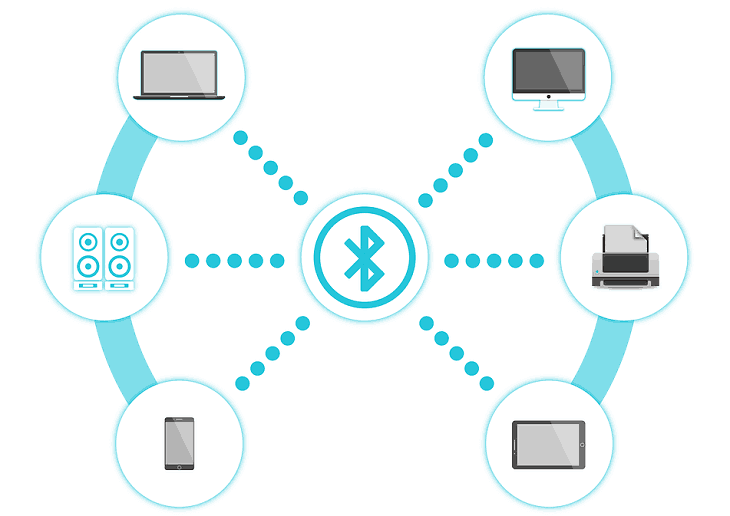
Tämä ohjelmisto korjaa yleiset tietokonevirheet, suojaa sinua tiedostohäviöltä, haittaohjelmilta, laitteistovikoilta ja optimoi tietokoneesi maksimaalisen suorituskyvyn saavuttamiseksi. Korjaa PC-ongelmat ja poista virukset nyt kolmessa helpossa vaiheessa:
- Lataa Restoro PC: n korjaustyökalu joka tulee patentoidun tekniikan mukana (patentti saatavilla tässä).
- Klikkaus Aloita skannaus löytää Windows-ongelmat, jotka saattavat aiheuttaa tietokoneongelmia.
- Klikkaus Korjaa kaikki korjata tietokoneen turvallisuuteen ja suorituskykyyn vaikuttavat ongelmat
- Restoro on ladannut 0 lukijoita tässä kuussa.
Monet Windows 10, 8.1 -käyttäjät ovat ilmoittaneet, että heillä on ongelmia Bluetooth-yhteyden kanssa. Tässä he ovat valittaneet ja miten voit korjata ongelman.
Edellisessä viestissä selitimme kuinka Windows 10, 8 -kehittäjät voisivat luoda Bluetooth-yhteys Arduino-laitteen ja Windows 10, 8.1 -sovelluksen välille, mutta nyt on aika puhua joistakin Bluetooth-ongelmista Windows 10: ssä, 8.1.
Bluetooth ei toimi Windows 10: n, 8.1: n ongelmat eivät valitettavasti ole rajoitettuja vain BootCamp-käyttäjille, koska olemme nähneet näitä monilla foorumeilla.Käyttäjä, jolla on HP Pavilion G6 2201AX, sanoo seuraavat:
Hei vain viikko sitten päivitin Windows 8.1: een, siitä lähtien näyttöni toimii oudosti, bluetooth-tietokoneeni ei toimi. Todennäköisyys: kun kytken Bluetoothin päälle, se etsii jatkuvasti laitteita., Valoanturi, kun käännän Bluetoothia, pysyy värillisenä, vaikka sammutan Bluetoothin. Tästä syystä yritin ladata ohjainpäivityksen ohjelmistoja, kuten ohjaimen elvytin, iobit DB, ohut ohjaimet, mutta kaikki sanovat, ettei päivityksiä löytynyt, joten voisiko joku auttaa minua ...
Toinen ASUS K55VD: n omistava käyttäjä valittaa myös:
En voi saada Bluetooth-hiirtä, Samsung-puhelinta muodostamaan yhteyden Bluetoothin kautta. Löytyi uusia ohjaimia Windows 8.1: lle, mutta ne eivät toimi. Jopa yrittäessäni käyttää "lisää bluetooth-laitetta" tietokoneeni näyttää olevan vain keskeytymässä eikä vie sinut suoraan tähän osioon vain pc-asetuksiin, kun tuntilasi pyörii.
Viimeisenä, mutta ei vähäisimpänä, ASUS ROG G750JW: llä on sama ongelma:
Hei, kun ostin kannettavan tietokoneen, asensin heti hiireni, joka toimii Bluetoothin kanssa. Sitten päivitin sen Windows 8.1: ksi, ja siitä lähtien en voi liittää mitään Bluetoothiin. Myös kun annan bluetooth-asetukset, kytkin, joka ilmestyi, josta voit kytkeä sen päälle / pois, on kadonnut. Se vain sanoo, että se etsii uusia laitteita, mutta ei löydä yhtään. Onko sinulla ideoita? Kiitos - arvostan todella apua.
Katsotaan nyt, mitä voit tehdä ongelman korjaamiseksi Windows-tietokoneellasi.
Bluetooth ei toimi Windows 10: ssä [FIX]
- Päivitä tietokone
- Päivitä Bluetooth-ohjaimet
- Suorita Bluetooth-vianmääritys
- Päivitä Bluetooth-tukipalvelu
1. Päivitä tietokone
Varmista, että tietokoneellasi on uusin Windows 10 -versio. Esimerkiksi Windows 10: n huhtikuun päivitys tuo pöydälle sarjan Bluetooth-parannuksia ja virhekorjauksia. Kaikkia Bluetooth-profiileja ei tueta tässä käyttöjärjestelmäversiossa, joten sinun pitäisi tutustu näihin tietoihin yhtä hyvin.
2. Päivitä Bluetooth-ohjaimet
Kuten aina, sinun on tarkistettava Bluetooth-ohjaimesi uusimmat versiot siirtymällä siihen OEM-valmistajan omilla sivuilla. Vanhentuneet Bluetooth-ohjaimet tekevät Bluetooth-laitteistasi usein vastaamattoman, joten muista sulkea tämä mahdollinen syy mahdollisimman pian.
Suorita järjestelmän skannaus mahdollisten virheiden löytämiseksi

Lataa Restoro
PC-korjaustyökalu

Klikkaus Aloita skannaus löytää Windows-ongelmia.

Klikkaus Korjaa kaikki korjata patentoidun tekniikan ongelmat.
Suorita PC Scan with Restoro Repair Tool -työkalu löytääksesi virheitä, jotka aiheuttavat tietoturvaongelmia ja hidastuksia. Kun tarkistus on valmis, korjausprosessi korvaa vahingoittuneet tiedostot uusilla Windows-tiedostoilla ja -komponenteilla.
2.1 Päivitä Bluetooth-ohjaimet automaattisesti
Omistetun työkalun käyttäminen auttaisi päivittämään ohjaimet automaattisesti ja estämään väärien ohjainversioiden asentamisen aiheuttamat PC-vahingot. Alla oleva ohjelmisto auttaa sinua korjaamaan tämän ongelman.
 Ohjaimet ovat välttämättömiä tietokoneellesi ja kaikille päivittäin käyttämillesi ohjelmille. Jos haluat välttää kaatumisia, jumiutumia, vikoja, viiveitä tai muita ongelmia, sinun on pidettävä ne ajan tasalla.Ajuripäivitysten jatkuva tarkistaminen on aikaa vievää. Onneksi voit käyttää automaattista ratkaisua, joka tarkistaa turvallisesti uudet päivitykset ja soveltaa niitä helposti, ja siksi suosittelemme vahvasti DriverFix.Seuraa näitä helppoja vaiheita päivittääksesi ohjaimesi turvallisesti:
Ohjaimet ovat välttämättömiä tietokoneellesi ja kaikille päivittäin käyttämillesi ohjelmille. Jos haluat välttää kaatumisia, jumiutumia, vikoja, viiveitä tai muita ongelmia, sinun on pidettävä ne ajan tasalla.Ajuripäivitysten jatkuva tarkistaminen on aikaa vievää. Onneksi voit käyttää automaattista ratkaisua, joka tarkistaa turvallisesti uudet päivitykset ja soveltaa niitä helposti, ja siksi suosittelemme vahvasti DriverFix.Seuraa näitä helppoja vaiheita päivittääksesi ohjaimesi turvallisesti:
- Lataa ja asenna DriverFix.
- Käynnistä sovellus.
- Odota, että DriverFix havaitsee kaikki vialliset ohjaimesi.
- Ohjelmisto näyttää nyt kaikki ohjaimet, joilla on ongelmia, ja sinun tarvitsee vain valita ne, jotka haluat korjata.
- Odota, että DriverFix lataa ja asentaa uusimmat ohjaimet.
- Uudelleenkäynnistää tietokoneeseen, jotta muutokset tulevat voimaan.

DriverFix
Ohjaimet eivät enää aiheuta ongelmia, jos lataat ja käytät tätä tehokasta ohjelmistoa tänään.
Vieraile verkkosivustolla
Vastuuvapauslauseke: Tämä ohjelma on päivitettävä ilmaisesta versiosta tiettyjen toimintojen suorittamiseksi.
3. Suorita Bluetooth-vianmääritys
Windows 10: n avulla voit tunnistaa ja korjata Bluetooth-ongelmat nopeasti suorittamalla sisäänrakennetun Bluetooth-vianmäärityksen. Voit tehdä tämän valitsemalla Asetukset> Päivitys ja suojaus> Vianmääritys> valitsemalla Bluetooth ja käynnistämällä tarkistus.

Mene Windows 8: ssa Ohjauspaneeli> kirjoita hakupalkkiin ”vianmääritys”> napsauta Näytä kaikki nähdäksesi kaikki tietokoneellasi käytettävissä olevat vianmääritystyökalut. Valitse Bluetooth ja suorita työkalu.

4. Päivitä Bluetooth-tukipalvelu ja muuta käynnistystyyppi
Jos mikään ei toiminut, voit myös yrittää päivittää Bluetooth-tukipalvelun. Tässä on seuraavat vaiheet:
- Valitse Käynnistä> kirjoita ‘palvelut.msc ’> paina Enter
-
Etsi Bluetooth-tukipalvelu‘> Napsauta sitä hiiren kakkospainikkeella> valitse Päivitä
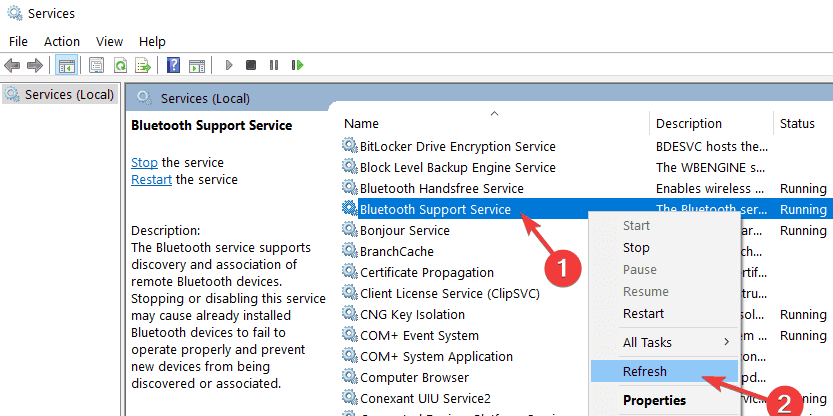
- Etsi Yleiset-välilehti > muuta käynnistystyyppi Manuaalinen automaattiseen.

Jos ongelma ei poistu, ilmoita meille yksityiskohtainen numero ja mallinumero, niin tarkastelemme ratkaisua yhdessä, koska on melko vaikeaa ehdottaa universaalia ratkaisua kaikille.
LIITTYVÄT TARINAT TARKISTAA:
- Kuinka korjata Bluetooth-näppäimistön viive Windows 10: ssä
- Korjaus: Bluetooth-kaiutinta ei havaittu Windows 10: ssä
- Korjaus: Windows 10 ei onnistunut poistamaan Bluetooth-laitetta
 Onko sinulla vielä ongelmia?Korjaa ne tällä työkalulla:
Onko sinulla vielä ongelmia?Korjaa ne tällä työkalulla:
- Lataa tämä tietokoneen korjaustyökalu arvioitu erinomaiseksi TrustPilot.comissa (lataus alkaa tältä sivulta).
- Klikkaus Aloita skannaus löytää Windows-ongelmat, jotka saattavat aiheuttaa tietokoneongelmia.
- Klikkaus Korjaa kaikki korjata patentoidun tekniikan ongelmat (Yksinomainen alennus lukijamme).
Restoro on ladannut 0 lukijoita tässä kuussa.
![Tulostinta käyttää toinen tietokonevirhe [ULTIMATE GUIDE]](/f/6fef69410e42efd646a2f3e3d159c57b.jpg?width=300&height=460)

![Erillinen grafiikkasuoritin aiheuttaa edelleen usein mikrojäädytyksiä Windows 10: ssä [FIX]](/f/ce150d5904b662b66f9bc7ab55d6ce2f.png?width=300&height=460)